У процесі роботи з редактором таблиць Microsoft Excel, виникають найрізноманітніші завдання і ситуації, які можуть бути досить банальними, а можуть бути досить складними. Дуже часто, при роботі з таблицями виникає необхідність написати текст не в рядок, а вертикально. У багатьох користувачів ця задача викликає труднощі. У цій статті докладно розглянемо, як в Excel написати текст вертикально. Давайте розбиратися. Поїхали!

Поміняти орієнтацію вмісту осередків простіше, ніж здається
Спочатку необхідно визначитися з осередком. Далі, впишіть в неї бажаний текст звичайним чином, в рядок. Тепер виділіть одну або кілька осередків (в залежності від того, скільки з них ви хочете зробити вертикальними). На вкладці "Головна", в розділі панелі інструментів "Вирівнювання", є спеціальна кнопка "Орієнтація" (її назву з'являється при наведенні курсору на іконку). Після натискання з'явиться невелике меню. Виберіть зі списку пропонованих варіантів "Вертикальний текст". Усе. Готово. Зверніть увагу, що така кнопка є лише у відносно нових версіях програми Microsoft Excel. Якщо ви використовуєте старий Ексель, вам доведеться вдатися до іншого способу.
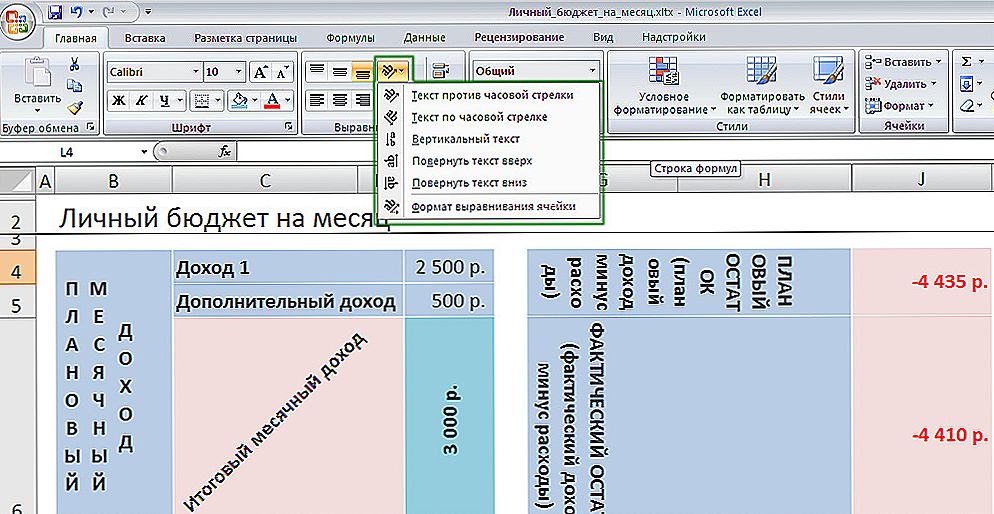
Налаштування орієнтації через панель інструментів
Альтернативний підхід полягає в наступному: після того, як ви вписали текст, клікніть правою кнопкою миші і в списку, виберіть пункт "Формат ячеек", або натисніть на спеціальній іконці в правому нижньому кутку розділу "Вирівнювання" на панелі інструментів. У вікні перейдіть на вкладку "Вирівнювання". В поле "Орієнтація" задайте значення в градусах (саме під заданим кутом і буде відображатися текст), підтвердіть вибір, натиснувши кнопку "ОК". Такий спосіб дозволяє встановлювати будь-який кут, що може стати в нагоді, якщо ви хочете зробити таблицю більш цікавою і незвичною.
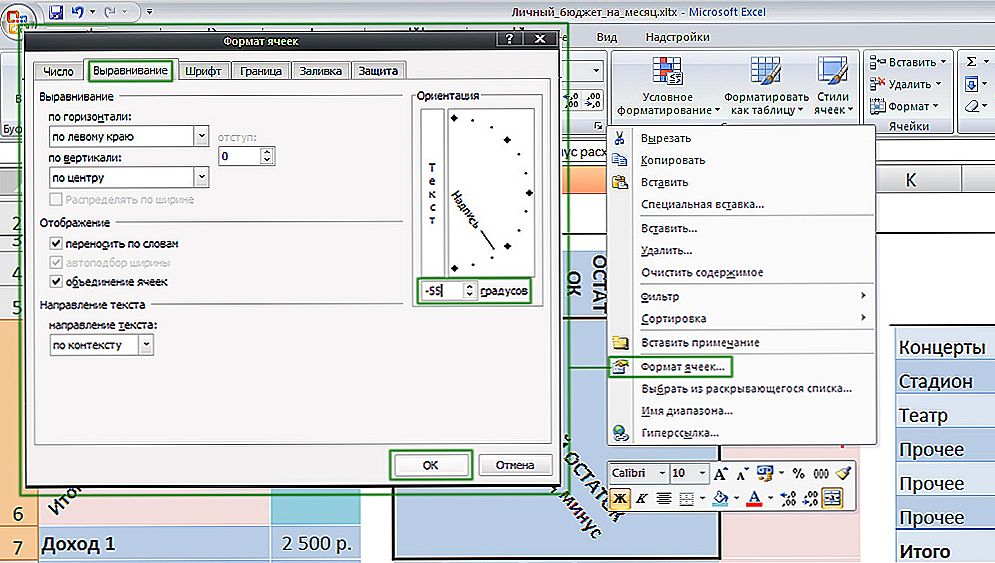
Альтернативний спосіб настройки напрямки
Існує ще один спосіб привернути напис вертикально:
- Відкрити вкладку "Формат";
- Вибрати пункт "Напрямок тексту";
- Вказати бажаний варіант орієнтації написи.
Зверніть увагу, що при такому підході, літери будуть просто покладені набік, а не розташовані одна під інший.
Володіючи цим простим навиком, ви зможете створювати більш цікаві, зручні і читабельні таблиці. Вибирайте той спосіб, який більш зручний для вас і більше підходить для вирішення поточної задачі.Пишіть в коментарях чи допомогла вам стаття розібратися з усіма питаннями, що виникли, і продовжуйте цікавитися нюансами роботи в редакторі Excel.












